电脑的开机自启在哪里设置 win10开机启动项设置方法
更新时间:2024-01-30 08:49:04作者:yang
在如今的数字化时代,电脑已经成为我们生活中不可或缺的工具之一,而为了提高使用效率和便利性,我们通常会将一些常用的软件或应用设置为开机自启。对于许多使用Windows 10操作系统的用户来说,他们可能会对电脑的开机自启设置感到困惑。究竟在哪里可以找到这个设置项呢?本文将为大家介绍一种简单的方法来设置Win10的开机启动项,让我们一起来看看吧。
具体方法:
1.
首先按键盘的“win键“,出现工具框后。点击左下角位置的“设置”,出现新的工具框后再进行下一步操作。
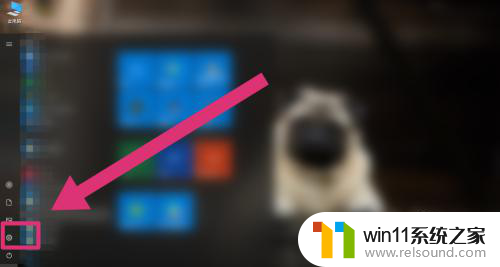
2.进入到“设置”的界面后,点击第二行第一个选项“应用”,进入到新的界面后再进行下一步操作。
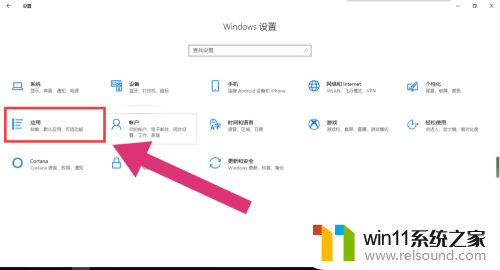
3.进入到“应用”的设置界面后,点击左侧工具栏中的最后一项“启动”。进入新的界面后再进行下一步操作。
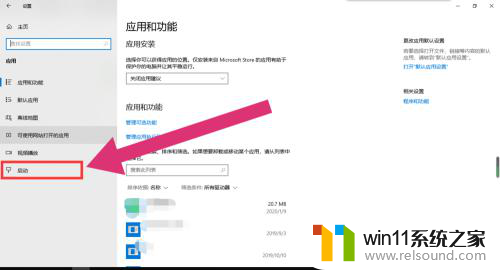
4.进入“启动项”的设置界面后,将可开机自启的应用后方的开关开启该应用就会开机自启。开关关闭则反之。
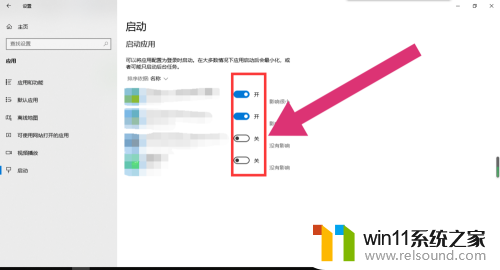
以上就是电脑的开机自启设置的全部内容,如果你遇到了这种问题,可以尝试按照以上方法来解决,希望对大家有所帮助。
电脑的开机自启在哪里设置 win10开机启动项设置方法相关教程
- windows10怎么定时自动关机 windows10设置自动定时关机方法
- 怎么去除win10开机密码 清除win10登录密码设置方法
- win10关闭启动项的方法 win10如何关闭启动项
- win10怎么把电脑恢复出厂设置 如何将win10电脑恢复出厂设置
- 做好的win10系统怎么改uefi启动 win10系统如何更改为uefi启动
- win10系统如何设置锁屏壁纸 win10锁屏壁纸设置桌面壁纸方法
- win10经典开始菜单设置
- win10ip地址怎么设置 win10ip地址设置的方法
- windows10怎么共享文件夹 windows10共享文件夹在哪里设置
- windows10怎么给文件夹设置密码 windows10电脑文件夹怎么设置密码
- win10不安全连接怎么设置为安全
- win10怎么以兼容模式运行程序
- win10没有wlan连接选项
- 怎么检查win10是不是企业版
- win10怎么才能将浏览过的记录不自动保存
- win10无法打开gpedit.msc
win10系统教程推荐